Kako ispraviti pogrešku sustava pokretanja Xbox One E105
Vodič Za Rješavanje Problema / / August 05, 2021
Nedavno je nekoliko korisnika Xbox Onea izvijestilo da se suočavaju s pogreškom pokretanja sustava E105 koja u konačnici sprječava korisnike Xbox Onea da koriste njihove konzole. Postoje mješovita izvješća u kojima su neki korisnici tvrdili da su suočeni s ovom pogreškom prilikom pokretanja E105 svaki startup, dok postoje neki drugi koji su izvijestili da se slučajno suočavaju s tim intervalima. Štoviše, službeno postoji nekoliko razloga zašto se ova pogreška prilikom pokretanja E105 prikrada na konzoli Xbox One.
A ako ste i vi među onima koji se suočavaju s takvim problemima, u ovom ćemo vas postu uputiti kako možete slijediti nekoliko metoda i koraka kako biste popravili pogrešku sustava Xbox One Startup System E105. Ova pogreška E105 u osnovi zamrzava sustav, a time ne daje korisnicima priliku da koriste svoje konzole. U ovom ćemo vam postu dati sve razloge koji mogu uzrokovati ovu pogrešku pri pokretanju sustava na konzoli Xbox One. Dakle, s tim da kažemo, krenimo izravno u sam članak:

Sadržaj
-
1 Kako popraviti pogrešku sustava pokretanja Xbox One E105?
- 1.1 Izvođenje postupka ciklusa snage
- 1.2 Ručno ažurirajte firmver konzole Xbox
- 1.3 Tvornički resetiran Xbox One
Kako popraviti pogrešku sustava pokretanja Xbox One E105?
Kao što je već spomenuto u gornjim odlomcima, postoji nekoliko razloga zašto se ova pogreška pri pokretanju sustava E105 prikazuje na vašoj Xbox One konzoli. Kratko ćemo pogledati sve moguće razloge:
- Korumpirane datoteke: Xbox One, poput ostalih konzola, generira privremene datoteke što je vrlo dobro razlog ove pogreške. Te datoteke sa stražnje strane pružaju stabilnost konzoli, a ako je to primjenjivo, one također mogu predstavljati problem u izvedbi konzole. Možete ga popraviti jednostavnim ponovnim pokretanjem.
- Nedosljedni firmver: Neočekivana isključenja sustava često mogu dovesti do utjecaja na datoteke firmvera. U tom biste slučaju trebali izvesti alat za rješavanje problema pri pokretanju.
- Korumpirane datoteke sustava: Podrazumijeva se da vaša konzola ovisi o sistemskim datotekama i ako su oštećene, na kraju ćete dobiti pogreške poput pogreške sustava pri pokretanju E105. U tom slučaju sve što možete učiniti je izvršiti vraćanje na tvorničke postavke.
- Kvar hardvera: Ako bilo koji od popravaka softvera nije obavio vaš posao, pogrešku je sigurno vaš hardver koji je najvjerojatnije povezan s vašim HDD-om. U slučaju kvara HDD-a morate poslati svoj tvrdi disk i konzolu na popravak.
Izvođenje postupka ciklusa snage
Postupak napajanja omogućuje vam brisanje svih oštećenih privremenih datoteka koje imate za Xbox One konzolu, a povrh toga, također prazni kondenzatore snage što će u konačnici pomoći riješiti nekoliko problema vezanih uz kvar HDD-a koji su vjerovatno glavni uzrok sistemske pogreške E105. Da biste na Xbox One izvršili postupak cikličnog napajanja, slijedite korake navedene u nastavku:
- Obavezno pokrenite Xbox One konzolu i nije u stanju hibernacije.
- Sada trebate pritisnuti tipku Xbox i držati pritisnutu oko 10 sekundi dok prednja LED dioda konzole ne prestane treptati. Također ćete čuti kako se navijači isključuju.

- Nakon što se konzola potpuno isključi, izvadite kabel za napajanje iz utičnice kako biste osigurali da se kondenzatori napajanja potpuno isprazne.
- Prije ponovnog uključivanja kabela za napajanje, pričekajte oko 5 minuta.
- Uključite konzolu i provjerite prikazuje li konzola dugu Xbox animaciju koja je pokazatelj uspješnosti operacije.

Xbox One Long Animacija
Ručno ažurirajte firmver konzole Xbox
Ako gornja operacija za vas nije bila uspješna i još uvijek vidite pogrešku pokretanja sustava E105, slijedite korake u nastavku da biste ručno ažurirali firmware svoje konzole Xbox One:
- Za ovaj postupak trebat će vam USB i računalo.
- Umetnite USB u računalo i formatirajte USB pogon u NTFS.
- Glava ovdje da biste preuzeli najnoviji firmware za svoju konzolu.
- Nakon završetka preuzimanja izvucite komponente zip datoteke u korijensku mapu USB pogona.
- Izvadite USB pogon iz računala.
- Sada na konzoli istovremeno pritisnite gumb za povezivanje i izbacivanje, a zatim kratko pritisnite gumb Xbox držeći pritisnutim gumb za povezivanje i izbacivanje.
- Zazvonit ćete dva uzastopna tona nakon čega morate otpustiti gumb veži + izbaci.
- Na zaslonu će započeti alat za rješavanje problema pri pokretanju.
- Sada umetnite USB pogon s ugrađenim softverom vaše konzole.
- Idite na izvanmrežno ažuriranje sustava.

- Odaberite tu opciju i pritisnite X.
- Sada započinje postupak treptanja i trajat će oko 10-15 minuta, ovisno o aspektima vašeg USB pogona.
Tvornički resetiran Xbox One
Da biste resetirali konzolu Xbox One na tvorničke postavke i u potpunosti se vratili na stanje kad ste je kupili, slijedite korake u nastavku:
- Isključite Xbox One konzolu i uklonite i kabel za napajanje.
- Pričekajte oko 30 sekundi ili više.
- Sada, umjesto da normalno pokrenete svoj Xbox One, istovremeno pritisnite tipku Bind + Eject, a zatim kratko pritisnite tipku Xbox držeći pritisnutu tipku Bind + Eject.
- Nastavite držati oko 15 sekundi i nakon što ovdje zazvonite dva zvuka, možete otpustiti tipke.
- Ako je operacija bila uspješna, vidjet ćete da se Xbox One Alat za rješavanje problema automatski otvara.
- Idite na alat za rješavanje problema pri pokretanju i pritisnite Reset this Xbox gumb, a zatim Remove Everything.
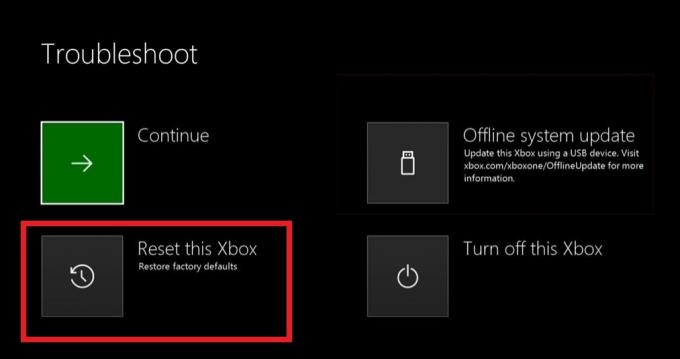
Pa, evo vam s moje strane u ovom postu. Nadam se da vam se svidio ovaj post i uspjeli ste popraviti pogrešku sustava Xbox One Startup System E105. Može biti nekoliko razloga zašto se ova pogreška prilikom pokretanja sustava E105 događa na konzoli Xbox One i ako ste ispravno slijedili sve korake, možda ćete moći riješiti pogrešku. Javite nam u komentarima ispod da li je neka od gore navedenih metoda odradila posao umjesto vas ili postoji neki drugi trik koji je posao odradio umjesto vas. Do sljedećeg posta... Živjeli!
Digital Sigurni marketinški direktor Six Sigme i Googlea koji je radio kao analitičar za Top MNC. Ljubitelj tehnologije i automobila koji voli pisati, svirati gitaru, putovati, voziti bicikl i opustiti se. Poduzetnik i bloger.



